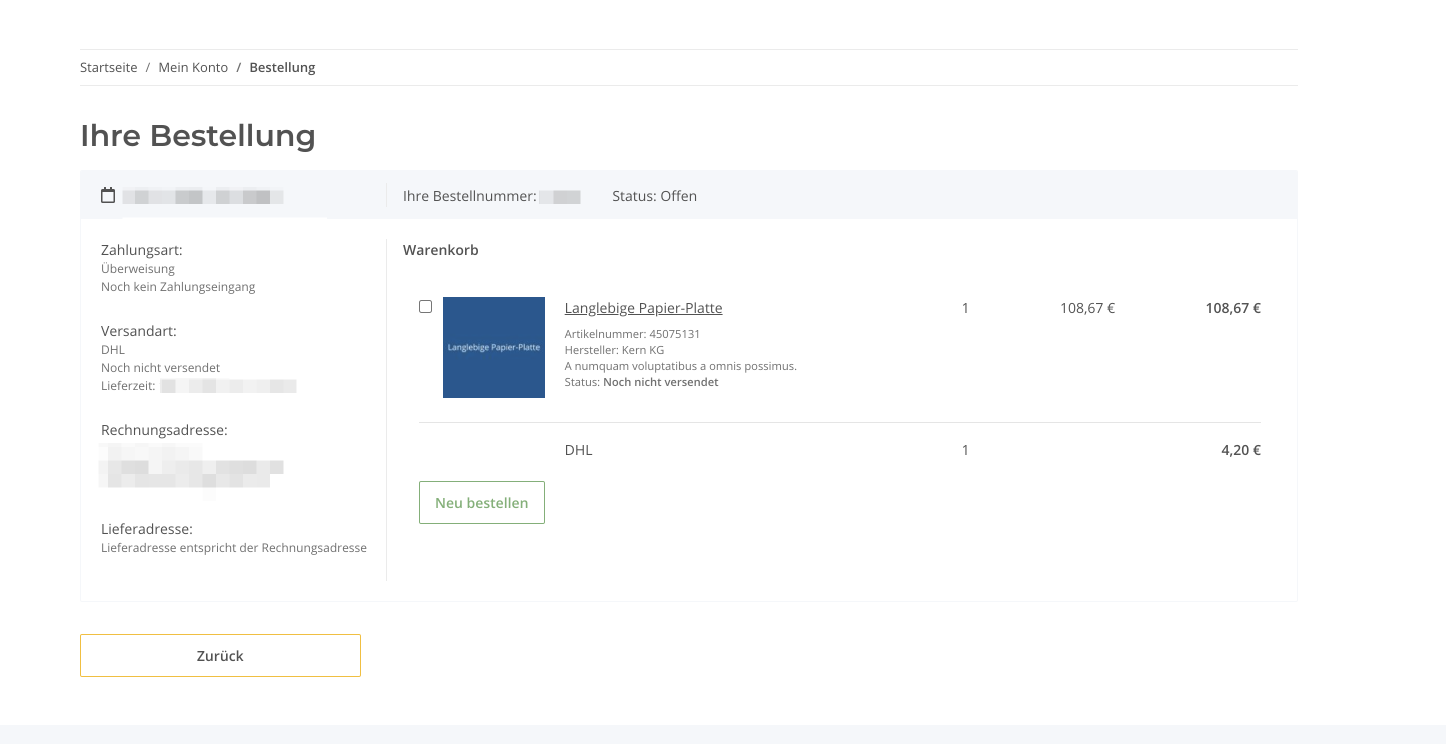Konfiguration des „Bestellung wiederholen“-Plugins
Im Auslieferungszustand ist das Plugin voll auf das neue „Nova“-Template des JTL-Shop5 ausgerichtet. Wollen Sie das „Evo 5.0.0“-Template für Shop5 nutzen, so können Sie das Plugin extrem simpel darauf umstellen. Rufen Sie hierzu einfach z.B. per FTP den Plugin-Ordner „lfs_order_again“ auf und navigieren Sie hier in den Unterordner „frontend/template/account“. Hier finden Sie eine vorkonfigurierte Datei für das „Nova“- und das „Evo 5.0.0“-Template. Wollen Sie das „Evo 5.0.0“-Template nutzen öffnen Sie einfach die Datei „order_item.evo_500.tpl“, kopieren die enthaltenen Inhalte und fügen diese in die Datei „order_item.tpl“ ein. Speichern Sie letztere Datei und das Plugin ist bereit für eine Nutzung mit dem „Evo 5.0.0“-Template.
Sollten Sie ein Template eines anderen Herstellers nutzen kann es unter Umständen erforderlich das spezielle Anpassungen an der Template-Datei durchgeführt werden müssen. Hierbei ist Ihnen aber sicher der Hersteller des Templates behilflich. Bei Fragen stehen wir natürlich auch jederzeit zur Verfügung.
Die Einstellungsmöglichkeiten des „Bestellung wiederholen“-Plugins sind sehr simpel gehalten. Sie müssen hier lediglich festlegen ab welchem Status eine Bestellung für eine Nachbestellung genutzt werden kann. Dabei stellt die Option „Ab offen“ die frühestmögliche Option dar. Ist diese Option gewählt, so kann eine Bestellung unmittelbar nach Erstellung für eine Nachbestellung genutzt werden.
Die Detailansicht von „Meine Bestellungen“ im Kundenkonto des Shops werden, wenn eine Bestellung sich in einem erlaubten Status befindet, um eine Checkbox vor jedem Artikel erweitert. Durch Auswahl der Checkbox kann der Artikel extrem simpel für eine Nachbestellung ausgewählt werden. Sind alle Artikel die man für eine Nachbestellung nutzen möchte markiert, so klickt man einfach auf „Neu bestellen“ und die Artikel werden, sofern verfügbar, in den Warenkorb gelegt.
Die Auswahl der Bestellung kann auch über eine eigens vom Plugin bereitgestellte Frontend-Seite erfolgen. Hierfür muss der Benutzer angemeldet sein und sowohl das Datum als auch die Bestellnummer der gewünschten Bestellung zur Hand haben. Aus Sicherheitsgründen können nur Bestellungen des aktuell angemeldeten Kunden gefunden werden. Eine Möglichkeit so Bestellungen „auszuspionieren“ gibt es hier nicht.